- Central de conhecimento
- Comércio
- Faturas
- Criar faturas
Criar faturas
Ultima atualização: 31 de Outubro de 2025
Disponível com qualquer uma das seguintes assinaturas, salvo menção ao contrário:
Crie e gerencie faturas no HubSpot para coletar e otimizar seus processos de cobrança de pagamento e cobrança. Gerar NFFs, personalizar detalhes da NFF e enviar NFFs aos clientes. Reúna pagamentos digitais através do pagamentos HubSpot ou Processamento de pagamentos com Stripe , ou rastreie pagamentos feitos fora do HubSpot.
As faturas podem ser criadas:- Diretamente de um registro de contato, empresa, negócio ou orçamento ou da página de índice de faturas.
- De um orçamento publicado, para copiar os detalhes do orçamento em uma nova fatura.
- Automaticamente, usando assinaturas.
- Automaticamente quando pagamentos são feitos por meio de links de pagamento ou orçamentos.
Antes de começar
Antes de criar faturas, configure a ferramenta de faturas HubSpot para configurar faturas para sua conta. Você pode personalizar prefixos, adicionar informações sobre impostos e configurar faturas para assinaturas. Saiba mais sobre as propriedades de fatura padrão do HubSpot.
Compreender os requisitos
As permissões de Superadministrador ou criação de fatura são necessárias para criar uma fatura.
É necessário Superadministrador ou editar permissões de fatura para editar uma fatura.
As permissões de Superadministrador ou exclusão de fatura são necessárias para excluir uma fatura.
Compreender limitações e considerações
- Não é necessário configurar uma opção de processamento de pagamento para coletar pagamentos. O pagamentos pode ser adicionado manualmente.
- Para aceitar o pagamentos online, você precisará configurar o pagamentos HubSpot (Starter, Professional, ou HubEnterpriseShow) ou
- A moeda de uma fatura pode ser definida como qualquer moeda compatível com o HubSpot. Saiba mais sobre como configurar moedas para sua conta.
- Saiba mais sobre quais moedas você pode coletar pagamentos .
- Para outras moedas, você pode registrar pagamentos manuais na fatura.
Observação:
- Se você usar Stripe como uma opção de processamento de pagamento, ao criar faturas no HubSpot, as faturas não serão criadas no Stripe.
- Os requisitos de fatura podem variar de jurisdição para jurisdição. Consulte seus consultores jurídicos ou fiscais para determinar se as faturas da HubSpot atendem às suas obrigações de conformidade.
Criar faturas
Abaixo, aprenda como criar faturas na página de índice de faturas, diretamente nos registros de contato, empresa ou negócio ou em um orçamento publicado. Ou saiba mais sobre a criação automática de faturas.
Criar uma fatura a partir da página de índice
- Na sua conta HubSpot, acesse Comércio > Faturas.
- Na parte superior direita, clique em Criar.
- Selecione Criar NFF ocasional ou Criar NFFs recorrentes.
- Configure sua fatura.
Criar uma fatura a partir de um registro de contato, empresa ou negócio
Crie NFFs a partir de registros para associar automaticamente a NFF criada ao registro. Por exemplo, se você criar uma NFF a partir de um registro de empresa, a NFF será automaticamente associada à empresa.
- Acesse seus registros:
- Contatos: Na sua conta HubSpot, acesse CRM > Contatos.
- Empresas: Na sua conta HubSpot, acesse CRM > Empresas.
- Ofertas: Na sua conta HubSpot, acesse CRM > Negócios.
- Tíquetes: Na sua conta HubSpot, acesse CRM > Tickets.
- Clique no nome do registro.
- Contatos e empresas: na barra lateral direita, na seção Faturas , clique em Adicionar e selecione


Observação: se a configuração de associação de contato de cobrança estiver ativada e você tiver escolhido uma empresa com um contato de cobrança associado, o contato de cobrança será adicionado automaticamente à fatura.
- Ofertas: na barra lateral direita, na caixa Faturas clique em Adicionar, selecione uma das seguintes opções:
- Converter negócio em assinatura: converta o negócio em uma assinatura. Ao configurar a assinatura, você pode definir faturas a serem geradas automaticamente em cada data de assinatura.
- Converter negócio em fatura: crie uma fatura usando as informações do negócio, incluindo os itens de linha associados. Se o negócio tiver itens de linha recorrentes, a opção exibida será Converter negócio em assinatura. Saiba mais sobre assinaturas.
- Criar fatura em branco: criar uma nova fatura do zero.
- Adicionar fatura existente: selecione uma fatura existente para associar ao negócio.

- Você também pode criar uma fatura a partir do editor de item de linha de um negócio .
- Tíquetes: na barra lateral direita, na caixa Faturas clique em Adicionare selecione:
- Criar fatura: criar uma nova fatura.
- Adicionar fatura existente: selecione uma fatura existente para associar ao tíquete.
- Contatos e empresas: na barra lateral direita, na seção Faturas , clique em Adicionar e selecione
- Configure sua fatura.
Criar uma fatura a partir de um orçamento publicado
- Na sua conta HubSpot, acesse Comércio > Cotações.
- Passe o mouse sobre um orçamento e clique em Visualizar.
- No painel direito, no canto superior direito, clique em Ações e selecione Converter em fatura. Converter em uma assinatura será exibido em vez de Converter em fatura para cotações com itens de linha recorrentes.
O contato vinculado à fatura será o mais recente associado ao registro de empresa.
Observe o seguinte: por padrão, ao criar uma fatura, ela usará o prefixo padronizado INV seguido por um número que aumenta sequencialmente para cada fatura criada (por exemplo, INV-1001 depois INV-1002). Atualize o prefixo e o número inicial de faturas em suas configurações.
Configurar sua fatura
Depois de criar sua NFF, configure e personalize a NFF para seu comprador. Você pode personalizar a NFF usando uma predefinição ou personalizando o contato e a empresa, datas da NFF, condições e datas de vencimento, itens de linha, métodos de pagamento, comentários adicionais e muito mais.
Selecione sua predefinição
Se você tiver configurado predefinições alternativas para a predefinição de NFF padrão, poderá selecionar qual predefinição a NFF deverá usar:
- Clique no botão nome predefinido na parte superior direita.
- Clique no menu suspenso Predefinição e selecione sua predefinição.
- Clique em Aplicar.

Configurar cobrança por fatura
Na seção Faturar para do editor de fatura, configure os registros associados da fatura, as condições de pagamento e muito mais.
Para associar a fatura a um contato:
- Clique em Adicionar contato .
- No painel direito, procure e selecione um contato para adicioná-lo à fatura. Ou cliquena guia Criar novo para criar um novo registro do contato a ser usado na fatura. Insira os detalhes do contato e clique em Criar.
- Para editar os detalhes do contato, passe o mouse sobre o contato e clique no edit ícone editar. Atualize os detalhes do contato no painel direito e clique em Salvar. A edição dos detalhes de contato atualizará o registro do contato na
- Para substituir o contato, clique na guia replace ícone substituir. Selecione um novo contato no painel direito.
Durante a criação, cada fatura pode ser associada a um contato. Depois de criado, você pode adicionar mais contatos usando as associações na barra lateral direita.
Para associar a fatura a uma empresa:
Observação: se a configuração de associação de contato de cobrança estiver ativada e você tiver escolhido uma empresa com um contato de cobrança associado, o contato de cobrança será adicionado automaticamente à fatura.
- Clique em Adicionar empresa.
- No painel direito, procure e clique em uma empresa para adicioná-la à fatura. Ou cliquena guia Criar novo para criar um novo registro de empresa a ser usado na fatura. Insira os detalhes da empresa e clique em Criar.
- Para editar os detalhes da empresa, passe o mouse sobre a empresa e clique no edit ícone editar. Atualize as informações da empresa no painel direito e clique em Salvar. A edição da empresa atualizará o registro de empresa na
- Para substituir a empresa, clique no botão replace ícone substituir. Selecione a empresa no painel direito.
- Para excluir a empresa da fatura, clique no delete ícone excluir .
- Durante a criação, cada fatura pode ser associada a uma empresa. Depois de criado, você pode adicionar outras empresas usando as associações na barra lateral direita.
- Para adicionar um endereço de faturamento à NFF:
- Se você tiver selecionado uma empresa, marque a caixa de seleção Mesmo que o endereço da empresa para usar o mesmo endereço que o registro de empresa.
- Para adicionar um endereço diferente, clique em Editar em Endereço de cobrança.
- No painel direito, insira os detalhes do endereço.
- Clique em Aplicar.
- Para adicionar um endereço de entrega à NFF:
- Se você tiver selecionado uma empresa, marque a caixa de seleção Mesmo que o endereço da empresa para usar o mesmo endereço que o registro de empresa.
- Para adicionar um endereço diferente, clique em add Adicionar endereço de remessa.
- No painel direito, insira os detalhes do endereço.
- Clique em Salvar.
- Para editar o endereço de entrega, clique em Editar.
- Para excluir o endereço de entrega, clique em Excluir.
- Por padrão, a data da fatura será definida para o dia atual. Para alterar a data da NFF:
- Clique no campo Data da fatura .
- Clique no selecionador de datas e selecione uma data.
- As condições de pagamento da fatura serão definidas com base nas condições de pagamento líquido padrão nas configurações. Para selecionar condições de pagamento diferentes:
- No canto superior direito, clique no menu suspenso Condições de pagamento e selecione uma condição de pagamento.
- O campo Data de vencimento será atualizado automaticamente para corresponder ao termo selecionado. Se a configuração para enviar emails de lembrete automatizados tiver sido ativada, os emails serão enviados com base nesta data.
- Qualquer propriedade personalizada que tenha sido configurada nas configurações da fatura será mostrada à direita, em Próximo número da fatura. Insira os valoresde propriedade personalizada. Se a configuração para permitir que os usuários substituam esses campos foi ativado:
- Clique em add Adicionar campo personalizado. Selecione as propriedades de fatura personalizada existentes na lista, procure a propriedade personalizada que você gostaria de usar ou clique emCriar nova propriedade de fatura externalLink para configurar uma nova propriedade de fatura personalizada.
- Clique no botão delete ícone excluir ao lado de uma propriedade personalizada para excluí-la da fatura.

Adicionar itens de linha
Na seção Itens de linha, adicione os itens que seu comprador irá comprar. Saiba como usar itens de linha com faturas.
Adicionar impostos
Você pode adicionar impostos de diferentes maneiras, dependendo das suas necessidades:
- Automatizar cálculos de imposto (BETA): calcula impostos automaticamente com base no endereço da fatura.
- Adicionar impostos a itens de linha individuais: adicione impostos baseados em itens de linha da biblioteca de impostos.
- Adicionar um imposto ocasional à fatura: adicione um imposto ocasional a toda a fatura.
Você também pode incluir IDs de imposto em sua fatura.
Adicionar um aviso de crédito (BETA)
Adicione um aviso de crédito para ajustar o saldo de uma NFF com um crédito. Saiba mais sobre avisos de crédito.
- Na tabela Resumo , em Total, clique em Gerenciar+ Adicionar credit disponível.
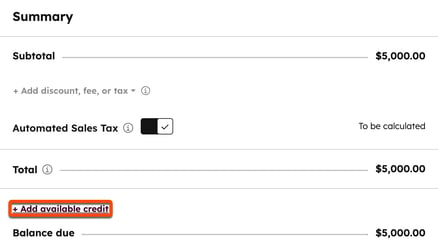
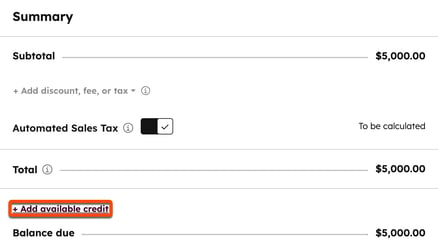
- Clique no menu suspenso Aviso de crédito e selecione um aviso de crédito.
- No campo Valor aplicado, informe o valor de crédito.
Adicionar comentários
Se quiser adicionar observações para o seu comprador na fatura, utilize o campo Comentários. Por exemplo, você pode adicionar condições de pagamento, informações legais ou qualquer outra informação importante. Se aceitar o pagamentos online, você também pode adicionar políticas que aparecerão na página de check-out.
Use as opções na parte inferior do campo de texto para formatar o texto, adicionar um hiperlink ou inserir um snippet (você pode usar snippets para criar fragmentos de texto. Por exemplo, se você usa regularmente as mesmas condições em uma NFF, pode criá-la como um snippet para usar cada vez que você adiciona comentários a uma NFF).
Você pode adicionar um comentário padrão que aparecerá em cada fatura nas configurações de fatura.
Configurar cobrança de pagamento
Na seção Cobrança de pagamento , escolha se deseja cobrar um método de pagamento armazenado, aceitar pagamentos on-line, definir quais opções de pagamento estarão disponíveis para o comprador e escolher se deseja coletar informações sobre faturamento e endereço de entrega. As configurações de pagamento online são herdadas das configurações de pagamento na compra.
- Para cobrar um método de pagamento armazenado, selecione Cobrar fatura usando um método de pagamento armazenado. Isso irá cobrar automaticamente o comprador usando seu método de pagamento armazenado.
- Para enviar uma NFF para solicitar pagamento ao comprador, selecione Enviar NFF para solicitar pagamento ao cliente.
- Para aceitar pagamentos online para a fatura, ative a opção Aceitar pagamentos online. Se a opção Aceitar pagamentos online estiver desativada , as opções abaixo não estarão disponíveis.
- Marque as caixas de seleção ao lado dos formulários de pagamento que você gostaria de aceitar (por exemplo, Cartão de crédito ou débito e pagamentos de débito bancário, como por exemplo, Cartão de crédito ou débito).
- Para coletar informações de endereço de cobrança ao finalizar a compra, marque a caixa de seleção Coletar endereço de cobrança para compras com cartão de crédito.
- Para coletar informações de endereço de entrega ao finalizar a compra, marque a caixa de seleção Coletar endereço de entrega. Quando o comprador inserir suas informações de envio, ele só poderá selecionar um dos países que você definiu nas suas configurações de pagamento.
- Marque a caixa de seleção Armazene as informações de pagamento do seu cliente na finalização da compra para cobranças futuras. para armazenar o método de pagamento usado para cobranças futuras.
- Para permitir que os clientes insiram um valor personalizado no momento do pagamento, marque a caixa de seleção Permitir que o cliente pague um valor menor do que o saldo devido. Se quiser registrar um pagamento manual ou existente como um pagamento parcial, você poderá fazer isso a partir da página de índice de faturas. Os valores do pagamento personalizado devem ser menores que o saldo total devido.
Observação:
- Se você não tiver HubSpot Payments ou Stripe como uma opção de processamento de pagamento configurada em sua conta, você poderá aceitar um pagamentos parcial contra NFFs ao registrar o pagamentos manual ativando uma configuração específica.
- Quando um pagamento parcial é feito em uma fatura, os itens de linha não serão associados automaticamente ao pagamento. Por exemplo, se houver dois itens de linha de US$ 100 incluídos em uma NFF, o valor total da NFF será de US$ 200. Se um comprador fizer um pagamento parcial de US$ 100 em relação ao valor total da NFF, o pagamento não será reconciliado em relação a um item de linha específico.

Configurações avançadas
Para acessar as configurações avançadas, clique em Configurações avançadas. Você pode personalizar o idioma e o código do idioma da fatura, bem como o URL da fatura.- Por padrão, o idioma usado para títulos e rótulos na página é definido como inglês. Para atualizar para outro idioma, clique no menu suspenso Idioma e selecione um idioma. Títulos, etiquetas, moeda da fatura e aviso de imposto serão exibidos no idioma selecionado. Você pode desativar a moeda da fatura e o aviso de imposto nas configurações da fatura.
- Por padrão, o formato de data e endereço usará o formato dos Estados Unidos. Para atualizar para outro formato, clique no menu suspenso Local e selecione um local.
- Para definir um URL de fatura personalizado usando um dos domínios conectados, clique no menu suspenso Domínio e selecione um domínio. Você também pode inserir um espaçador personalizado no campo espaçador de conteúdo. Uma visualização do URL da fatura é exibida abaixo dos campos de URL.
- Se você tiver IDs de Imposto configuradas em sua conta e quiser incluí-las na NFF, marque as caixas de seleção ID do Imposto correspondentes.

Salvar e criar
- Em qualquer momento durante a criação da fatura, você pode clicar em Salvar na parte superior esquerda para salvá-la como rascunho. Você pode voltar a um rascunho de fatura a qualquer momento para editá-lo ou excluí-lo.
- Clique em Visualizar no canto superior direito para ver como a fatura será exibida para o comprador. A fatura usará automaticamente o logotipo e as cores definidos nas configurações de branding.
- Se você estiver pronto para finalizar a fatura, clique em Criar.
Enviar a fatura
Depois de criar a fatura, uma caixa de diálogo será exibida com opções para enviar a fatura ao comprador por e-mail ou por meio de um link ou PDF. Você pode fechar o prompt clicando no botão X e enviar mais tarde. Os e-mails de lembrete são gerenciados nas configurações de fatura.
Enviar a fatura por e-mail
Na janela Enviar e-mail de fatura, configure os campos de endereço de e-mail:- O campo Para será preenchido automaticamente com o endereço de e-mail do contato associado à fatura. Para alterar este endereço, clique no menu suspenso e selecione um contato. Você também pode digitar um novo endereço de email e o HubSpot criará automaticamente um registro do contato após o envio.
- Para adicionar um endereço de email ao campo Cc, clique em Adicionar destinatários Cc. Clique no menu suspenso, selecione os contatos ou digite endereços de e-mail. Você pode adicionar até nove endereços de e-mail no campo Cc.
- Se um endereço de e-mail padrão tiver sido configurado nas configurações da fatura, o campoDe será automaticamente preenchido com o endereço de e-mail padrão. Caso contrário, será preenchido com seu endereço de e-mail pessoal. Se um e-mail padrão tiver sido definido, mas a configuração para permitir que os usuários enviem faturas de seus e-mails pessoais ou outros e-mails da equipe aos quais eles têm acesso tiver sido ativada, você poderá selecionar um e-mail diferente.
- Se nenhum endereço de e-mail padrão tiver sido definido, o endereço de e-mail selecionado se tornará o endereço padrão para futuros envios de faturas, mas poderá ser alterado antes de cada envio.
- As respostas a este e-mail serão encaminhadas para o endereço De. Se você selecionar um endereço de e-mail que está sendo usado para uma caixa de entrada conectada, incluindo caixas de entrada de e-mail da equipe compartilhadas, você poderá gerenciar o acompanhamento na caixa de entrada de conversas do HubSpot.
- Clique em Gerar para gerar a mensagem de e-mail automaticamente usando o Breeze, a IA do HubSpot.
- À medida que você atualiza os campos, uma visualização ao vivo será exibida no painel direito.
- Para enviar o e-mail, clique em Enviar e-mailde fatura. O comprador receberá um e-mail contendo os detalhes da fatura. O e-mail conterá um link para exibir a fatura em seu navegador, juntamente com uma versão em PDF da fatura como um anexo.
- Para redigir manualmente um email individual com um link para a fatura, clique em Criar email personalizado em

Enviar a fatura por meio de um link ou PDF
Para copiar um link ou fazer download de uma versão em PDF da fatura:
Observação: se você enviar uma fatura em um e-mail escrito manualmente ou inserindo um link, a propriedade Data do último envio não será atualizada. Saiba mais sobre propriedades de fatura.
- Clique no link Copiar e na guia PDF de download . Uma visualização da fatura será exibida à direita.
- Clique no link Copiar para copiar o link da fatura.
- Clique em Download PDF para fazer o download de uma versão em PDF da fatura.
- Clique no X no canto superior direito ou Fechar no canto inferior esquerdo quando terminar.
Criação automatizada de faturas
Criar e enviar automaticamente faturas recorrentes usando assinaturas
Você pode enviar faturas aos clientes na data de cobrança da assinatura.
Exibir faturas criadas automaticamente de pagamentos por meio de links, orçamentos ou assinaturas
Quando uma fatura é criada automaticamente a partir de um pagamento em um link de pagamento ou orçamento, ela é associada ao pagamento.
Você pode exibir as NFFs na página de índice de NFFs ou pode exibir a NFF associada do próprio registro de pagamento. A fatura não é enviada ao comprador automaticamente. Saiba mais sobre como enviar faturas criadas.
Próximas etapas
Saiba mais sobre o gerenciamento de faturas criadas.
